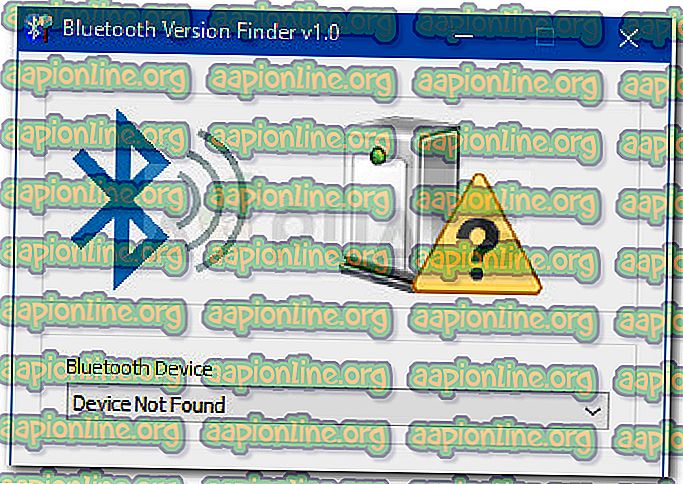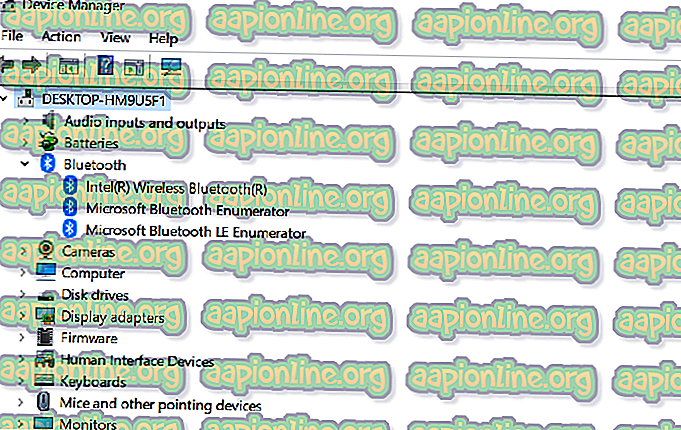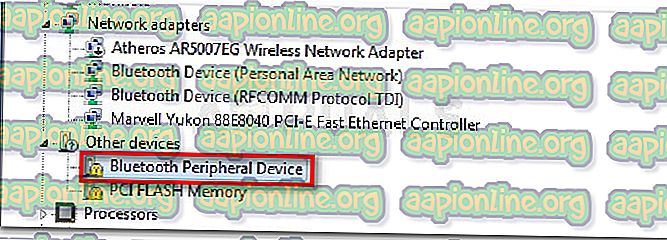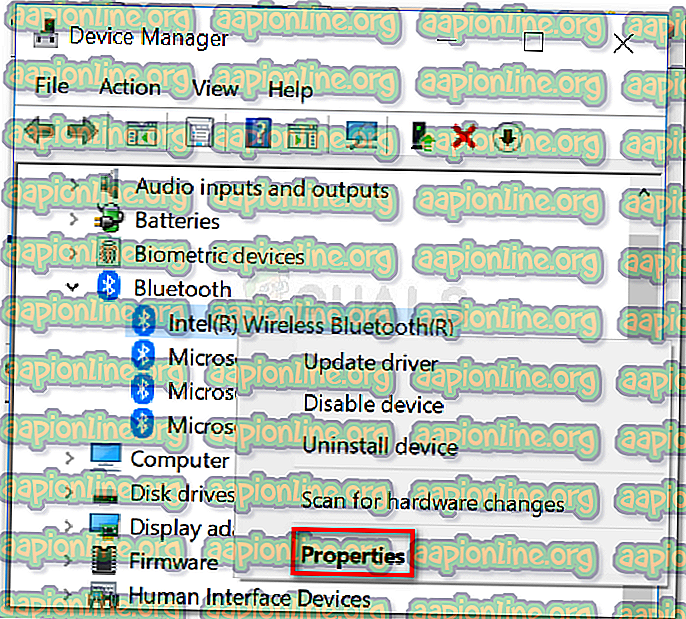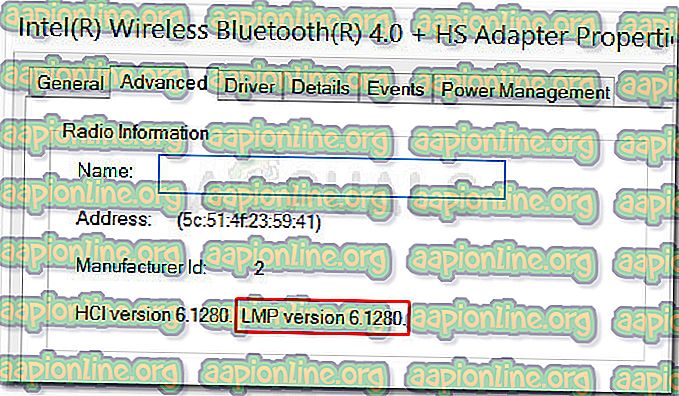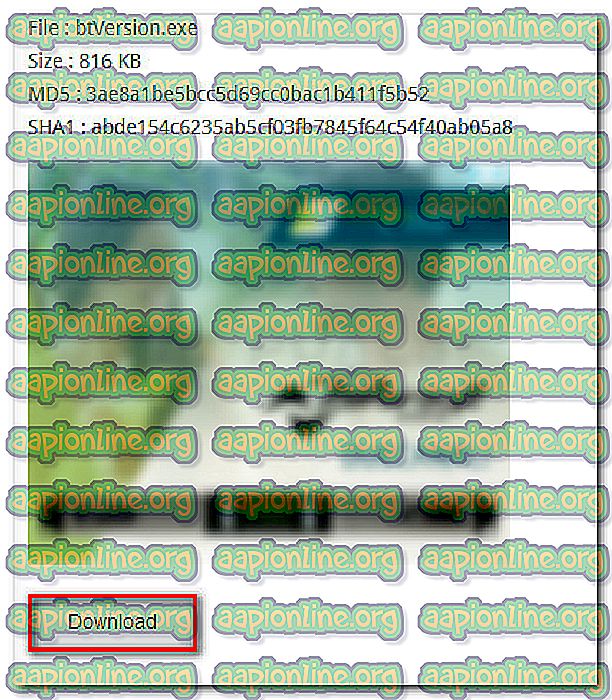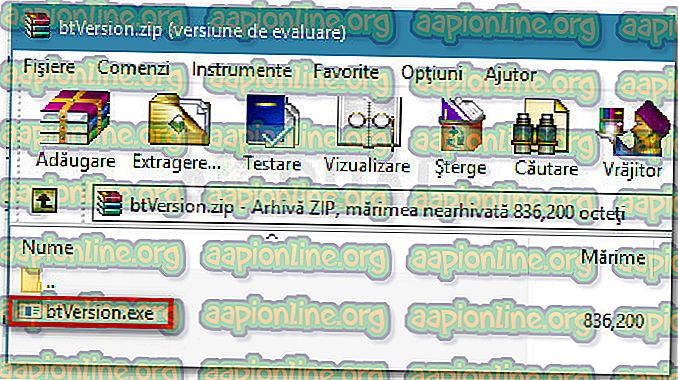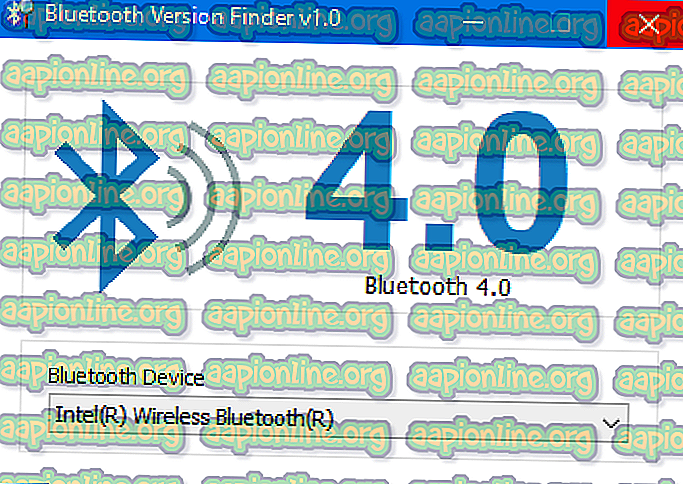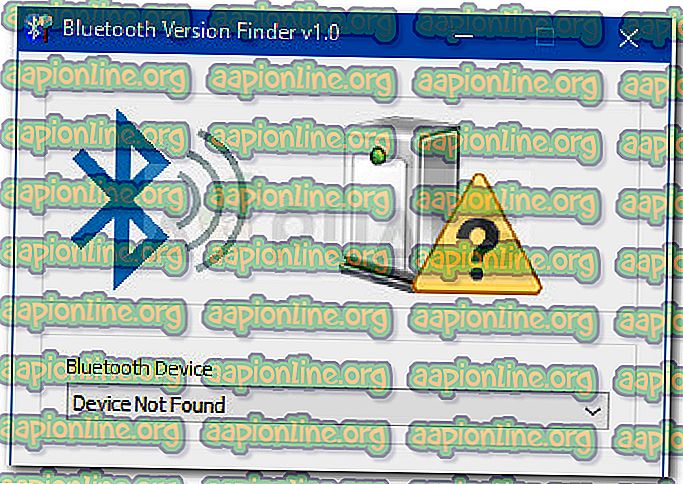Cara Memeriksa Apakah PC Anda Mendukung Bluetooth di Windows 10
Meskipun perangkat seluler tanpa Bluetooth hampir tidak pernah terdengar, PC dengan fungsionalitas Bluetooth bawaan adalah kejadian yang cukup langka. Karena teknologi ini bukan standar industri pada laptop dan komputer desktop, ada baiknya mengetahui cara memeriksa apakah mesin tertentu memiliki Bluetooth. Terlebih lagi, tergantung pada apa yang ingin Anda capai, mungkin juga masuk akal untuk mengetahui versi Bluetooth Anda.
Catatan : Panduan ini dirancang dengan mempertimbangkan Windows 10, tetapi Anda juga dapat menerapkan instruksi di bawah ini untuk versi Windows yang lebih lama.
Apa itu Bluetooth?
Bluetooth adalah teknologi yang digunakan untuk menghubungkan berbagai perangkat secara nirkabel. Ini adalah teknologi konektivitas pilihan di seluler karena berfungsi dengan baik dalam jarak pendek. Pada PC, biasanya digunakan untuk menghubungkan mesin ke perangkat dan perangkat eksternal - paling umum, digunakan untuk headphone.
Ingatlah bahwa serupa dengan semua hal lain di komputer Anda, teknologi Bluetooth membutuhkan perangkat keras dan perangkat lunak. Bahkan jika Anda memiliki perangkat keras Bluetooth terintegrasi, Anda masih memerlukan driver perangkat lunak untuk mendukungnya.
Tetapi bahkan jika PC Anda tidak termasuk perangkat keras Bluetooth, Anda masih dapat menambahkan fungsi ini dengan membeli dongle USB Bluetooth .
Cara memeriksa apakah komputer Anda memiliki Bluetooth
Jika Anda kesulitan menentukan apakah komputer Anda mampu mendukung koneksi Bluetooth, artikel ini akan memandu Anda melewatinya. Dalam upaya mengakomodasi setiap kebutuhan yang mungkin, kami akan menampilkan dua cara berbeda untuk menyelidiki apakah mesin Anda memiliki kemampuan Bluetooth.
Jika Anda ingin mengambil rute manual yang juga akan memberi tahu Anda detail spesifik seperti versi Bluetooth Anda, ikuti Metode 1 . Jika Anda mencari metode yang akan memberikan jawaban hanya dengan beberapa klik, ikuti Metode 2 di mana kami menggunakan freeware untuk mengetahui apakah PC Anda dilengkapi dengan Bluetooth.
Metode 1: Mencari tahu apakah PC Anda memiliki Bluetooth melalui Device Manager
Selain memungkinkan Anda untuk mengetahui apakah PC yang ditargetkan siap untuk Bluetooth, metode ini juga memungkinkan Anda menentukan dengan tepat versi Bluetooth yang Anda gunakan (jika Anda memiliki perangkat keras untuk itu).
Ikuti langkah-langkah di bawah ini untuk mengakses pengelola perangkat dan mencari tahu apakah PC Anda memiliki fungsi Bluetooth:
- Tekan tombol Windows + R untuk membuka kotak dialog Run . Selanjutnya, ketik " devmmgt.msc " dan tekan Enter untuk membuka Device Manager. Jika diminta oleh UAC (Kontrol Akun Pengguna), klik Ya saat diminta.

- Di dalam Device Manager, cari dan perluas entri yang bernama Bluetooth (atau Bluetooth Radio). Jika Anda tidak dapat menemukan entri yang bernama Bluetooth atau Bluetooth Radio, Anda mungkin dapat menentukan bahwa komputer Anda tidak mendukung konektivitas Bluetooth secara default. Namun, Anda masih dapat menambahkan ini dengan membeli Bluetooth USB Dongle jika Anda benar-benar membutuhkannya.
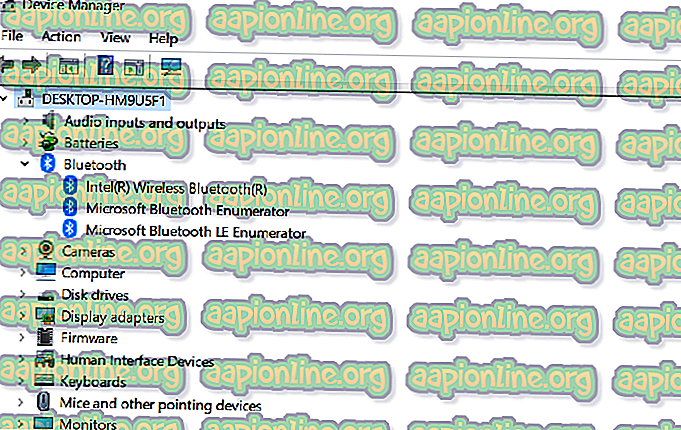
Catatan: Kemungkinan koneksi Bluetooth Anda tidak berfungsi dengan baik karena Anda tidak menginstal driver perangkat yang sesuai. Untuk memverifikasi teori ini, lihat di bawah Perangkat lain untuk setiap entri yang berisi kata Bluetooth. Jika Anda menemukannya, klik kanan pada masing-masing dan klik Perbarui driver, kemudian ikuti petunjuk di layar untuk menginstal versi driver terbaru menggunakan komponen pembaruan Windows.
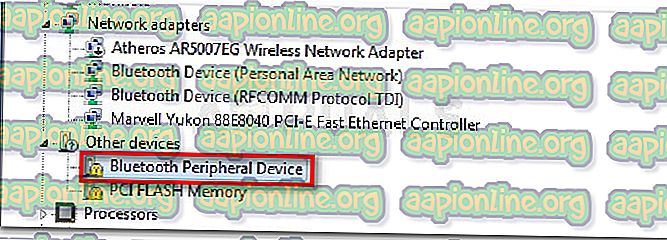
- Jika sebelumnya Anda telah menentukan bahwa PC Anda dilengkapi dengan teknologi Bluetooth, Anda dapat menggali lebih lanjut untuk mengetahui versi Bluetooth spesifik Anda dengan mengklik kanan pada driver adaptor Bluetooth Anda (di bawah Bluetooth atau Bluetooth Radio ) dan memilih Properties .
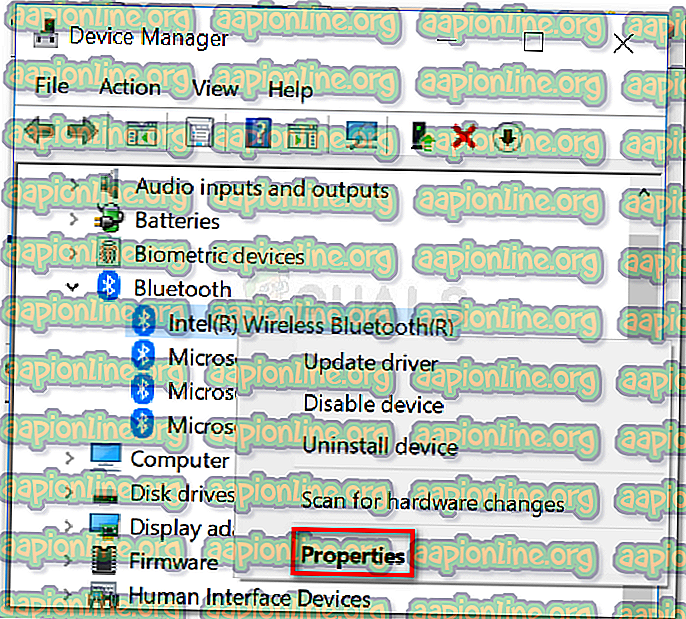
- Di layar properti adaptor Bluetooth Anda, buka tab Advanced . Di bawah Informasi Radio Bluetooth, Anda akan menemukan versi Bluetooth Anda terdaftar di bawah Versi Firmware (atau versi LMP ). Anda ingin mencari nilai kedua (mis. LMP 6.1).
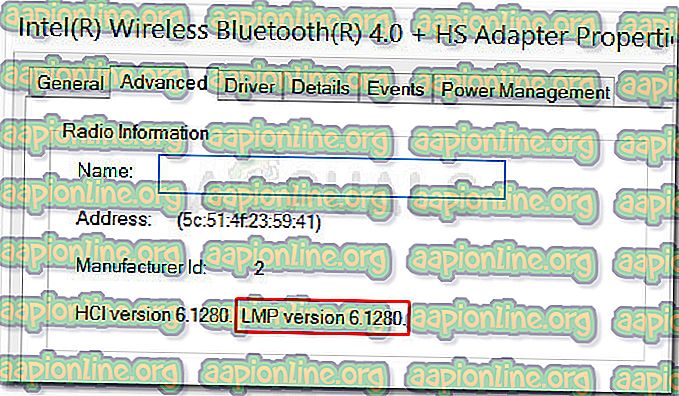
- Untuk referensi Anda sendiri, di bawah ini Anda memiliki tabel versi LMP yang akan membantu Anda menentukan teknologi Bluetooth yang Anda gunakan:
LMP 9.x - Bluetooth 5.0 LMP 8.x - Bluetooth 4.2 LMP 7.x - Bluetooth 4.1 LMP 6.x - Bluetooth 4.0 LMP 5.x - Bluetooth 3.0 + HS LMP 4.x - Bluetooth 2.1 + EDR LMP 3.x - Bluetooth 2.0 + EDR LMP 2.x - Bluetooth 1.2 LMP 1.x - Bluetooth 1.1 LMP 0.x - Bluetooth 1.0b
Metode 2: Menggunakan Bluetooth Version Finder untuk mengetahui apakah PC Anda memiliki Bluetooth
Jika Anda menemukan metode di atas terlalu memakan waktu untuk kebutuhan Anda, kami memiliki metode yang lebih mudah yang dapat Anda gunakan untuk memeriksa apakah mesin Anda memiliki Bluetooth (dan versi mana).
Metode ini melibatkan penggunaan alat pihak ketiga gratis yang disebut Bluetooth Version Finder . Freeware portabel ini sangat ringan dan memungkinkan Anda memverifikasi perangkat keras Bluetooth dengan sekali klik. Berikut panduan singkat tentang mengunduh dan menggunakan Bluetooth Version Finder :
- Kunjungi tautan ini (di sini ) dan gulir ke bawah ke bawah layar ke bagian Unduh . Di sana, klik tombol Unduh untuk mengunduh arsip .zip yang berisi Bluetooth Version Finder .
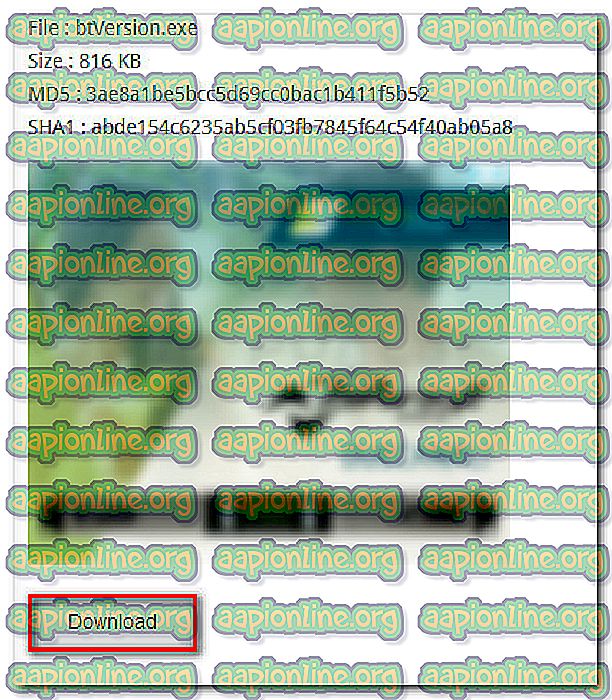
- Ekstrak btVersion.exe yang dapat dieksekusi dari arsip yang baru saja Anda unduh dengan utilitas seperti WinRar, WinZip atau 7zip.
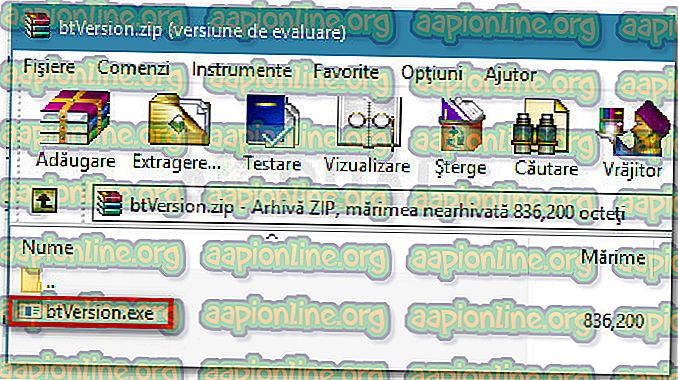
- Klik dua kali pada btVersion.exe untuk membuka freeware Bluetooth Version Finder. Jika PC Anda memiliki koneksi Bluetooth yang berfungsi, Anda akan melihat versi Bluetooth yang terdaftar di jendela Bluetooth Version Finder.
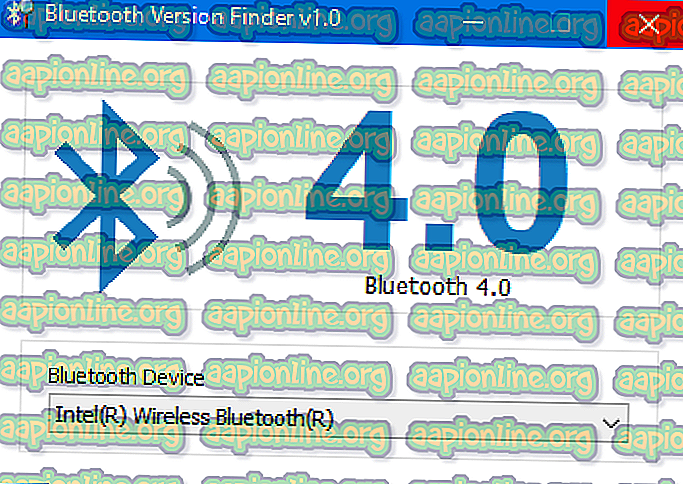
Catatan: Jika PC Anda tidak memiliki Bluetooth, Anda akan melihat ikon tanda tanya alih-alih versi Bluetooth.